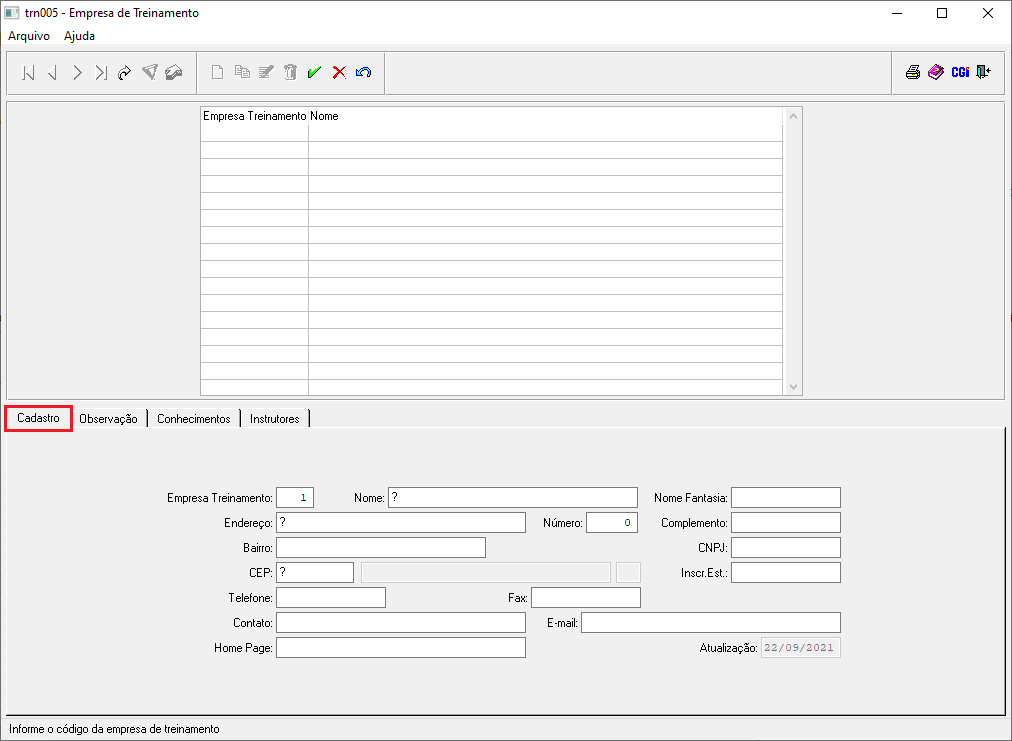Mudanças entre as edições de "Empresa de Treinamento"
| Linha 13: | Linha 13: | ||
'''2º Passo''' - Após seguir os passos destacados na imagem acima, o usuário obterá acesso a tela principal do programa: '''"trn005 - Empresa de Treinamento"''', onde deverá, inicialmente, selecionar a opção: [[Arquivo: iconenovo.png]], na parte superior da tela, conforme mostra o exemplo logo abaixo:<br> | '''2º Passo''' - Após seguir os passos destacados na imagem acima, o usuário obterá acesso a tela principal do programa: '''"trn005 - Empresa de Treinamento"''', onde deverá, inicialmente, selecionar a opção: [[Arquivo: iconenovo.png]], na parte superior da tela, conforme mostra o exemplo logo abaixo:<br> | ||
[[Arquivo: trn005a.png]]<br><br> | [[Arquivo: trn005a.png]]<br><br> | ||
| + | |||
| + | '''3º Passo''' - Ao selecionar a opção [[Arquivo: iconenovo.png]], o usuário perceberá que na parte inferior da tela, haverá a aba, que diz: '''"Cadastro"''', onde nela se habilitarão todos os campos para preenchimento, conforme mostra a imagem abaixo: <br> | ||
| + | [[Arquivo: trn005b.png]]<br> | ||
Edição das 10h21min de 22 de setembro de 2021
Para o que é utilizado?
O programa "trn005 - Empresa de Treinamento", pertence ao Módulo: "Treinamento" do Sistema AdmRH, e é responsável em cadastrar as Empresas responsáveis em fornecer Treinamentos aos colaboradores.
Como utilizar?
1º Passo - O acesso ao programa "trn005 - Empresa de Treinamento", está disponível no "Menu Geral" do Sistema AdmRH, através dos seguintes passos: "Treinamento > Manutenção > Empresa Treinamento", conforme demonstra a imagem abaixo:

2º Passo - Após seguir os passos destacados na imagem acima, o usuário obterá acesso a tela principal do programa: "trn005 - Empresa de Treinamento", onde deverá, inicialmente, selecionar a opção: ![]() , na parte superior da tela, conforme mostra o exemplo logo abaixo:
, na parte superior da tela, conforme mostra o exemplo logo abaixo:
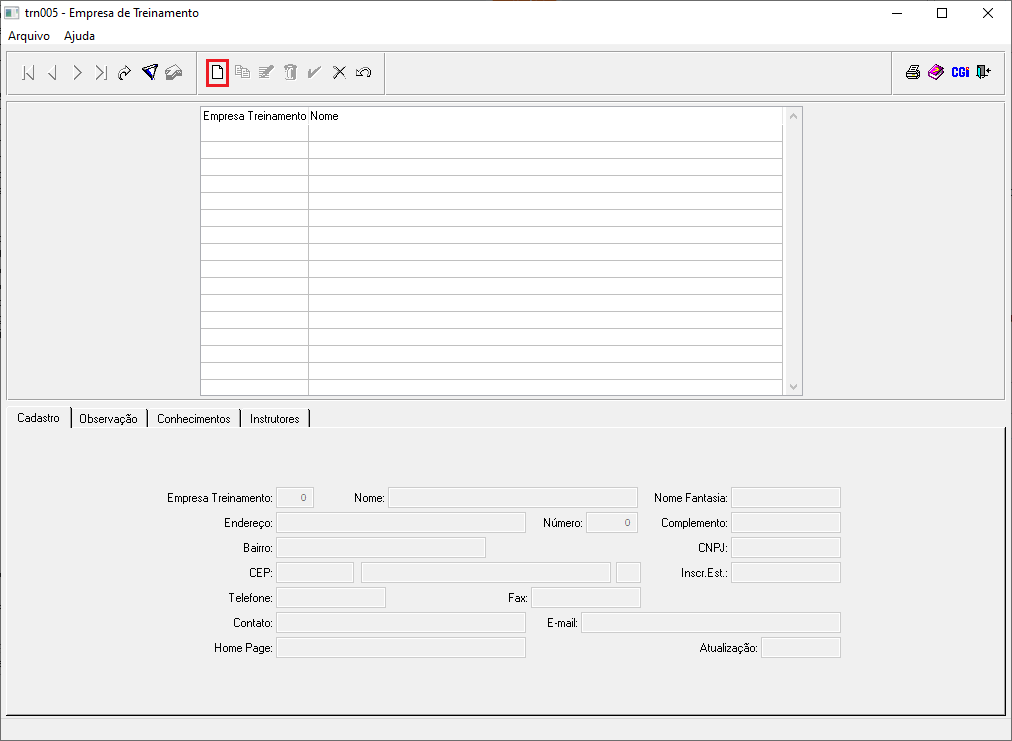
3º Passo - Ao selecionar a opção ![]() , o usuário perceberá que na parte inferior da tela, haverá a aba, que diz: "Cadastro", onde nela se habilitarão todos os campos para preenchimento, conforme mostra a imagem abaixo:
, o usuário perceberá que na parte inferior da tela, haverá a aba, que diz: "Cadastro", onde nela se habilitarão todos os campos para preenchimento, conforme mostra a imagem abaixo: